

By Vernon Roderick, Last Update: January 19, 2024
Anwendungen machen ein Smartphone aus. Das ist der Grund, warum die meisten Menschen es gerne nutzen. Es erleichtert auch unsere Arbeit. Aus diesem Grund bringen wir es an unseren Arbeitsplatz. Eine besondere App, die sowohl der Unterhaltung als auch der Bequemlichkeit dient, ist WhatsApp. Was aber, wenn Ihr Telefon nicht mehr über die Kapazität verfügt, die Daten dieser App zu speichern?
Dies kann aus vielen Gründen passieren, aber eines ist sicher: Sie müssen einen Weg finden, das Problem zu beheben, und lernen, wie das geht WhatsApp-Speicherort ändern ist eine der Lösungen. Dieser Artikel wurde nur zu diesem Zweck erstellt, aber vorher sollten wir uns wieder unserem Hauptproblem widmen.
Nachdem wir einige Jahre lang Software geschrieben haben, haben wir ein großartiges Tool zur Datenwiederherstellung sowohl auf macOS- als auch auf Windows-Computern entwickelt.
Hier ist ein Tipp für Sie: Herunterladen FoneDog-Datenwiederherstellung um WhatsApp-Daten wiederherzustellen, wenn Sie Ihre Dateien vom vorherigen Speicherort verloren haben. Damit Sie wissen, wie Sie den WhatsApp-Speicherort ändern können, haben wir unten nützliche Informationen und Methoden zusammengestellt.
Datenwiederherstellung
Stellen Sie gelöschte Bilder, Dokumente, Audiodateien und weitere Dateien wieder her.
Erhalten Sie gelöschte Daten vom Computer (einschließlich Papierkorb) und Festplatten zurück.
Stellen Sie verlorene Daten wieder her, die durch Festplattenunfälle, Betriebssystemabstürze und andere Gründe verursacht wurden.
Free Download
Free Download

Teil 1. Warum sollten Sie den WhatsApp-Speicherort ändern?Teil 2. Ändern Sie den WhatsApp-Speicherort auf einem gerooteten TelefonTeil 3. WhatsApp-Speicherort ohne Root ändernTeil 4. USB-Kabel und Computer verwenden (ohne Root)Teil 5. Speichern der App (automatisch/manuell)Teil 6. Gelöschte WhatsApp-Dateien von der SD-Karte wiederherstellenTeil 7. Letzte Worte
Viele Menschen wollen lernen, wie man es macht WhatsApp-Speicherort ändern, aber was ist der Grund dafür? Vielleicht sind auch Sie aus demselben Grund hier wie andere. Hier finden Sie einige Gründe, warum Sie weiterlesen möchten:
Dies sind die vier Hauptgründe, warum jemand dies tun möchte WhatsApp-Speicherort ändern. Vielleicht ist einer dieser Gründe Ihr Ziel, hierher zu kommen. Wie auch immer, lassen Sie uns keine Zeit verschwenden und mit unserer allerersten Methode fortfahren.
Es mag schwierig gewesen sein WhatsApp-Speicherort ändern vor zehn Jahren. Zum einen müssen Sie professionelle Hilfe in Anspruch nehmen, aber die Technologie ist bereits weit genug fortgeschritten. Sie können es jetzt selbst tun, solange Sie das Werkzeug haben.
Für Desktop-Benutzer bezieht sich das Wort „Tool“ möglicherweise auf die Software. Für Telefonbenutzer hingegen bezieht sich das Tool auf Anwendungen, und diese werden wir in dieser Methode verwenden.
Bedenken Sie jedoch, dass Sie für die von uns verwendeten Tools oder Apps ein gerootetes Telefon benötigen. Wenn Sie über ein solches Gerät verfügen, ist diese Methode genau das Richtige für Sie. Wenn nicht, empfehlen wir Ihnen, sich die Methoden für nicht gerootete Telefone anzusehen. So oder so, hier ist unser erster Eintrag.
Unser erster Eintrag, XInternalSD, ist eines der Module des Xposed Framework. Sie können diese App erhalten, solange Sie über den Xposed-Installer verfügen.
Es ermöglicht Benutzern, den Pfad vom internen Speicher zu einer SD-Karte zu ändern. Das Beste daran ist, dass Sie jede App Ihrer Wahl konfigurieren können, auch WhatsApp. Hier sind die Schritte dazu WhatsApp-Speicherort ändern mit XInternalSD:
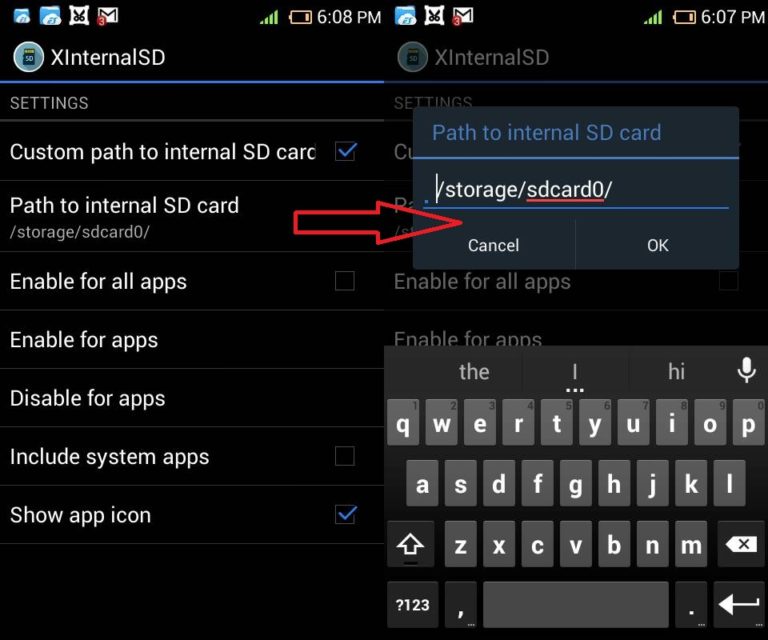
Dies ist eine Möglichkeit, WhatsApp-Speicherort ändern. Da wir leider von einer anderen Quelle als Ihrem Play Store herunterladen, haben Sie möglicherweise Zweifel. Glücklicherweise haben wir eine ähnliche App, die tatsächlich aus dem Play Store stammt.
FolderMount ist eine App, die Sie im Play Store finden. Aus diesem Grund ist es sehr einfach, dieser App zu vertrauen. Darüber hinaus ist es aufgrund seiner übersichtlichen Benutzeroberfläche viel einfacher als mit XInternalSD. Hier erfahren Sie, wie es geht WhatsApp-Speicherort ändern mit FolderMount:
1.Installieren Sie die OrdnerMount App von der Google Play Store.
2. Öffnen Sie nach der Installation die besagte App.
3. Tippen Sie auf der Hauptoberfläche von FolderMount auf das Pluszeichen in der oberen rechten Ecke der App.
4. Auf dem nächsten Bildschirm werden Sie aufgefordert, den Vorgang zu konfigurieren. Geben Sie zunächst den Namen der App ein, die Sie konfigurieren möchten. Dieser sollte „WhatsApp".
5. Als nächstes unter QuelleGeben Sie an, wo sich der ursprüngliche Speicherort von WhatsApp befindet. In den meisten Fällen handelt es sich dabei um den WhatsApp-Ordner im internen Speicher Ihres Telefons.
6. Geben Sie dann unter „Ziel dieses Mal“ an, wohin Sie möchten WhatsApp-Speicherort ändern
7. Erteilen Sie abschließend die Erlaubnis zum Erstellen des Ordners, den Sie unter Ziel angegeben haben, indem Sie auf tippen JA.
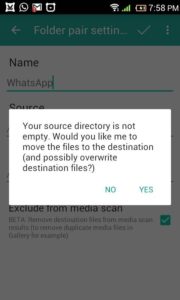
8.Zuletzt auf dem nächsten Bildschirm für die Liste der Paare, schalten Sie den Schalter für das neu erstellte WhatsApp-Paar ein.
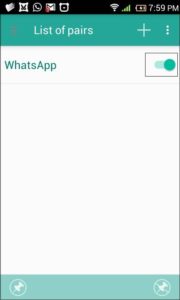
Danach werden alle Dateien, die sich einmal am WhatsApp-Quellspeicherort befanden, an den Zielspeicherort übertragen. So einfach ist dieser Vorgang. Es handelt sich um einen einfachen Prozess, der daher sehr einfach zu befolgen ist.
Das sind so ziemlich alle Empfehlungen, die wir haben. Wenn Sie dazu eine Drittanbieter-App verwenden möchten WhatsApp-Speicherort ändernempfehlen wir, sich auf Empfehlungen wie die beiden besprochenen zu verlassen.
Dies liegt hauptsächlich daran, dass einige Apps möglicherweise Malware enthalten. Sie sollten daher zunächst nach positiven Bewertungen suchen, bevor Sie diese erhalten. So oder so, lasst uns zu unserer nächsten Methode übergehen.
Im vorherigen Abschnitt wurden die verschiedenen Tools erläutert, die Sie dazu verwenden können WhatsApp-Speicherort ändern für den Fall, dass Sie ein gerootetes Telefon haben. Dieses Mal besprechen wir eine Möglichkeit, dies auch ohne Rooten Ihres Geräts zu tun. Dabei kommen auch Apps zum Einsatz. Ohne weitere Umschweife ist hier unser erster Eintrag
Unsere erste App im letzten Jahr ist Photo & File Redirect. Wie der Name schon sagt, ermöglicht es Ihnen WhatsApp-Speicherort ändern, was in gewisser Weise darin besteht, die Dateien, die Sie haben, vom internen Speicher auf die SD-Karte umzuleiten.
1.Installieren Sie die Foto- und Dateiumleitung App von Ihrem Gerät herunter Google Play.
2. Starten Sie nun die App.
3. Die App wird in verschiedenen Dateitypen angezeigt. Wenn eine Eingabeaufforderung angezeigt wird, stellen Sie einfach sicher, dass alle Datentypen enthalten sind.
4. Als nächstes ändern Sie die Konfiguration für die Verzögerungszeit und stellen Sie sie auf „nur manuell".
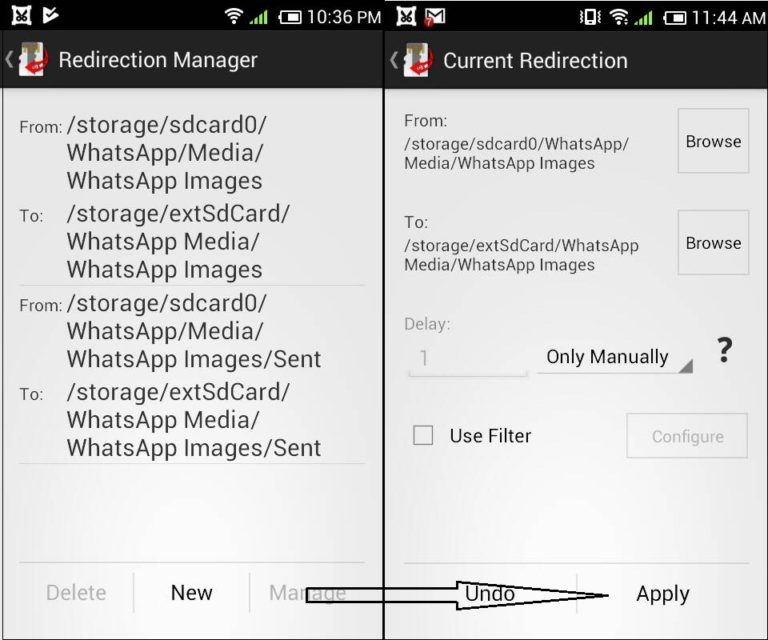
5. Tippen Sie dann auf Zur Bewerbung.
6. Schließlich, WhatsApp-Speicherort ändern indem Sie auf tippen Alle umleiten sobald alle Konfigurationen abgeschlossen sind.
Leider können nur diejenigen, die über Android-Telefone der Version 4.4 oder niedriger verfügen, diese Methode verwenden. Es ist jedoch immer noch eine sehr gute Option, wenn man bedenkt, dass Sie Ihr Telefon nicht rooten müssen, um es zu verwenden. Kommen wir zu unserem nächsten Eintrag.
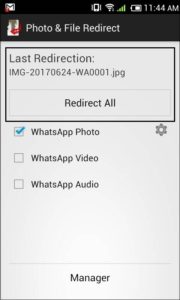
Der Dateimanager ist eher eine Dateiverwaltungs-App für Telefone. Obwohl wir uns gerne an Speicherverlagerungs-Apps halten würden, ist die Verwendung von Dateiverwaltungs-Apps sehr verlockend, insbesondere wenn sie über eine entsprechende Funktion verfügen WhatsApp-Speicherort ändern. So können Sie die gleiche Aufgabe mit einem anderen App-Typ erledigen:
Es ist sehr einfach, daher sollte es für Sie kein Problem sein, es zu erlernen. Bevor Sie dies jedoch in die Praxis umsetzen, empfehlen wir Ihnen zu beachten, dass dadurch der Standardspeicher nicht in eine SD-Karte geändert wird. Es ist immer noch dasselbe, aber du einfach WhatsApp-Speicherort ändern.
Eine andere Methode, wie es geht WhatsApp-Speicherort ändern Ohne Ihr Telefon zu rooten, verwenden Sie ein Kabel. Dies folgt dem gleichen Konzept wie bei der Verwendung des Dateimanagers, erfordert jedoch dieses Mal keine Internetverbindung. Hier sind die Schritte dazu:
Der einzige Nachteil dabei ist, dass Sie hierfür zwar keine Internetverbindung benötigen, aber ein Kabel und einen Computer benötigen, um die oben genannten Schritte ausführen zu können.
Damit haben Sie nun erfolgreich die Dateien Ihrer WhatsApp vom internen Speicher auf die SD-Karte übertragen. Natürlich können Sie mit denselben Schritten auch Dateien von der SD-Karte in den internen Speicher übertragen.
Wir haben auch eine andere Methode, aber es geht eher darum, Bilder an einem Speicherort Ihrer Wahl zu speichern, als um eine Methode dazu WhatsApp-Speicherort ändern. In jedem Fall sollten Ihnen diese Schritte dabei helfen, Ihr Ziel zu erreichen:
Obwohl diese Methode sehr praktisch sein kann, ist sie auch auf Fotos beschränkt. Daher kann es sein, dass es bei bestimmten Datentypen unwirksam ist.
Wir haben vielleicht die Gelegenheit verpasst, es schon einmal zu erwähnen, aber es ist einer der Gründe, warum viele Menschen versuchen, es zu lernen WhatsApp-Speicherort ändern Dies liegt daran, dass sie ihre Dateien von ihrem vorherigen Speicherort verloren haben.
Möglicherweise liegt es an einer Beschädigung des internen Speichers. Vielleicht haben Sie es verloren, weil Sie vergessen haben, wo Sie es abgelegt haben, wenn man bedenkt, wie unordentlich Ihr interner Speicher ist. In beiden Fällen können Sie die WhatsApp-Dateien nicht mit einfachen Methoden wiederherstellen. Aus diesem Grund empfehlen wir die FoneDog-Datenwiederherstellung Software.
FoneDog Data Recovery ermöglicht es Ihnen Wiederherstellen von Dateien von jeder Art von Laufwerk, einschließlich einer SD-Karte und sogar den internen Speicher Ihres Telefons.
Datenwiederherstellung
Stellen Sie gelöschte Bilder, Dokumente, Audiodateien und weitere Dateien wieder her.
Erhalten Sie gelöschte Daten vom Computer (einschließlich Papierkorb) und Festplatten zurück.
Stellen Sie verlorene Daten wieder her, die durch Festplattenunfälle, Betriebssystemabstürze und andere Gründe verursacht wurden.
Free Download
Free Download

Menschen Auch LesenSo stellen Sie gelöschte Fotos vom Computer wieder herSo stellen Sie gelöschte Lesezeichen in Chrome wieder her
Immer wenn wir WhatsApp nutzen, stoßen wir auf viele Probleme. Einige der häufigsten Probleme, mit denen Sie konfrontiert werden, hängen mit dem Standardspeicherort zusammen, bei dem es sich um den internen Speicher handelt. Möglicherweise können Sie aufgrund einer Beschädigung des internen Speichers nicht auf die Dateien zugreifen. Es kann auch sein, dass Sie nicht wissen, wie Sie sie auf diese Weise richtig verwalten können.
Zum Glück gibt es Möglichkeiten dazu WhatsApp-Speicherort ändern auf eine SD-Karte oder einen anderen Speicherort außer dem internen Speicher. Bevor Sie dies tun, empfehlen wir Ihnen jedoch, Vorsichtsmaßnahmen zu treffen, damit unterwegs keine Dateien verloren gehen.
Hinterlassen Sie einen Kommentar
Kommentar
Data Recovery
FoneDog Data Recovery stellt die gelöschten Fotos, Videos, Audios, E-Mails und mehr von Windows, Mac, Festplatte, Speicherkarte, Flash-Laufwerk usw. wieder her.
Kostenlos Testen Kostenlos TestenBeliebte Artikel
/
INFORMATIVLANGWEILIG
/
SchlichtKOMPLIZIERT
Vielen Dank! Hier haben Sie die Wahl:
Excellent
Rating: 4.8 / 5 (basierend auf 66 Bewertungen)